如何使用 Microsoft Designer 創建圖形

Microsoft Designer 是一款 Web 應用程序,它提供 AI 工具,可以更輕鬆地創建多種類型的圖形。以下是如何使用它。

在Windows 11 23H2上,“開始”菜單現在可以顯示徽章通知,以提醒用戶可能需要對其 Microsoft 帳戶執行的相關信息和操作,在本指南中,您將了解禁用該功能的步驟。徽章通知是“開始”菜單中的配置文件菜單的一部分,其中可以包括使用 OneDrive 在雲中備份文件並添加丟失的信息(例如電話號碼)的提醒,以恢復您的帳戶。
此外,如果您使用本地帳戶,最終您會在個人資料圖片圖標中註意到琥珀色徽章通知。在菜單中,系統將顯示最多四條不同的消息,包括“登錄您的 Microsoft 帳戶”、“免費使用 Microsoft 365”、“讓您的帳戶更安全”和“從任何地方訪問您的文件”以嘗試登錄誘使您切換到Microsoft 帳戶。
如果您不想在“開始”菜單中看到這些通知和其他通知,因為它們更像是廣告或 Microsoft 收集有關您的更多信息的另一種方式,則可以從“設置”應用程序禁用這些通知。
本指南將教您簡單的步驟來啟用或禁用在 Windows 11 23H2 及更高版本的“開始”菜單中顯示徽章通知的功能。
要在 Windows 11 上禁用“開始”中的帳戶通知,請使用以下步驟:
打開Windows 11 上的“設置” 。
單擊個性化。
單擊“開始”選項卡。
關閉“顯示帳戶相關通知”切換開關。
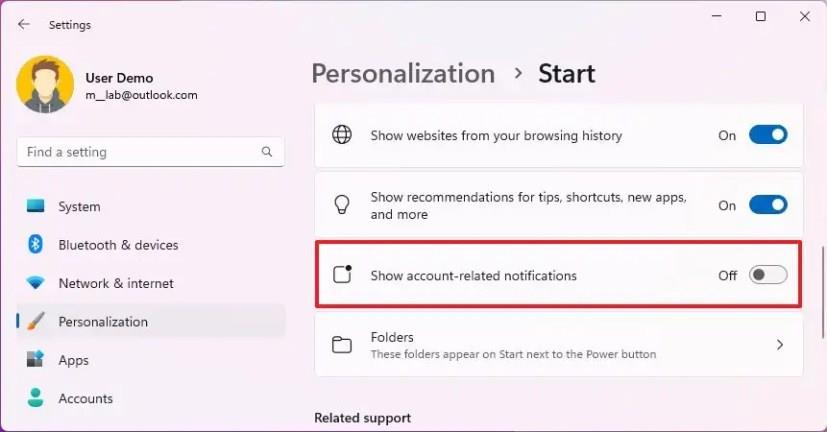
完成這些步驟後,“開始”菜單不應再顯示有關您的 Microsoft 帳戶相關信息的徽章通知。
要在“開始”菜單中啟用帳戶通知,請使用以下步驟:
打開設置。
單擊個性化。
單擊“開始”選項卡。
打開“顯示帳戶相關通知”切換開關。
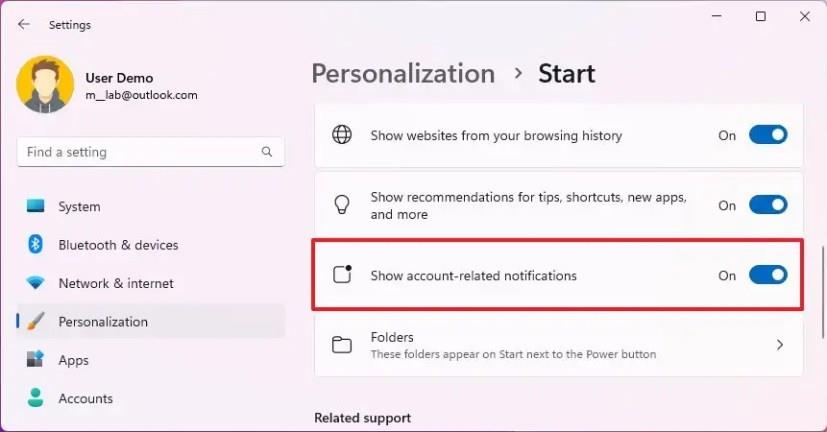
完成這些步驟後,“開始”菜單將顯示帳戶相關信息的通知或提醒本地用戶切換到 Microsoft 帳戶。這是 Microsoft 帳戶的通知示例。
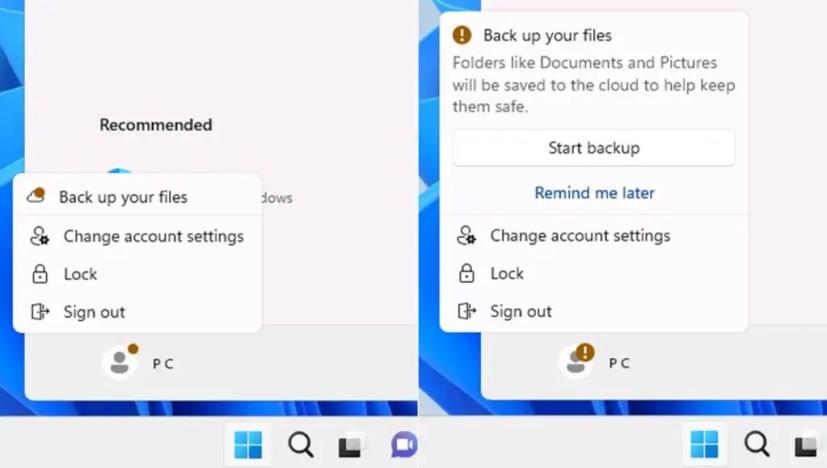
開始菜單備份消息(來源:Microsoft)
這是本地帳戶的通知示例。
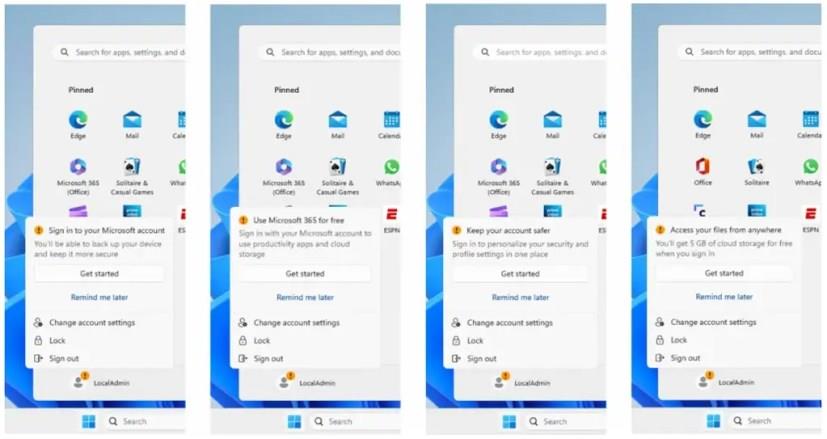
開始菜單新徽章通知/圖片:Microsoft
如果缺少該選項,那是因為您沒有使用包含此功能的 Windows 11 版本。截至撰寫本文時,該選項僅在版本 23H2 及更高版本上可用。
Microsoft Designer 是一款 Web 應用程序,它提供 AI 工具,可以更輕鬆地創建多種類型的圖形。以下是如何使用它。
要從任務欄搜索禁用 Bing Chat AI,請打開“設置”>“隱私和安全”>“搜索權限”,然後關閉“顯示搜索突出顯示”。
要將文件備份到 Windows 11 和 10 上的 OneDrive,請打開“同步和備份設置”、“管理備份”,然後選擇要上傳的文件夾。
要在 Windows 11 上查找打印機序列號、型號和製造商,請轉至設置 > 藍牙和設備 > 打印機 > 設備信息。
要更改 Outlook for Windows 11 中的通知設置,請打開“設置”>“常規”>“通知”並管理應用內和桌面警報。
要在文件資源管理器中使用選項卡,請使用“Ctrl + T”打開新選項卡或“Ctrl + W”關閉選項卡,使用“Ctrl + Tab”循環瀏覽等等。就是這樣。
要在 Windows 11 上設置 HDR 壁紙,請打開“設置”>“個性化”>“背景”,選擇 .jxr 圖像並在“系統設置”上啟用 HDR。
要開始在 Windows 11 上使用“快速助手”,請打開該應用,單擊“幫助某人”,確認遠程電腦上的安全代碼,然後進行控制。
要在 Windows 11 上將 Bing 與 ChatGPT 作為應用程序安裝,請打開 Edges 主設置菜單,選擇“應用程序”並將此站點安裝為應用程序選項。
要在 Windows 11 上更改卷標,請打開文件資源管理器 > 此電腦,右鍵單擊驅動器,選擇重命名,然後確認新名稱。
要在 Windows 11 上為網站創建密鑰,請在帳戶上啟用密鑰,確認 Windows Hello,註銷並再次登錄以嘗試該密鑰。
用於創建、導航、管理和關閉選項卡和窗格的 Windows 終端指令,包括鍵盤快捷鍵。
要在 Windows 11 上壓縮文件,請在文件所在位置打開文件資源管理器,選擇內容,然後選擇壓縮為 ZIP 文件。
要在 Windows 11 上校準 HDR 顯示,請打開 HDR 校準應用程序,然後調整最小、最大、最大全幀亮度、顏色飽和度。
要在 Windows 11 23H2 上使用動態照明,請打開“設置”>“個性化”>“動態照明”,打開該功能並配置效果。
要在 Windows 10 文件資源管理器上禁用 OneDrive 同步狀態圖標,請打開“文件夾”選項並清除“始終顯示可用性狀態”。
要在 Windows 11 上禁用活動歷史記錄,請打開“設置”>“隱私和安全”>“活動歷史記錄”,單擊“清除歷史記錄”並關閉該功能。
要禁用圖標任務欄懸停時打開小部件板,您需要打開小部件設置並關閉該功能。就是這樣。
要更改 Outlook 中的已讀回執設置,請打開“設置”>“常規”>“郵件處理”,然後選擇其他選項或禁用功能。
如果您的设备出现错误或崩溃,请按照 Windows 11 中系统还原的步骤,将您的设备恢复到先前版本。
如果你在寻找最佳的Microsoft Office替代品,这里有六个优秀的解决方案供你参考。
本教程向您展示如何创建一个 Windows 桌面快捷方式图标,该图标打开一个命令提示符到特定文件夹位置。
在Microsoft Windows中右键单击应用程序图标时,“以不同用户身份运行”选项缺失?您可以使用这些方法来启用它。
不想让其他人在您离开时访问您的计算机?尝试这些有效的锁定Windows 11屏幕的方法。
如果您的计算机在安装最近的Windows更新后出现问题,请了解几种修复损坏的Windows更新的方法。
你是否在尝试找出如何在Windows 11中将视频设置为屏幕保护程序。我们揭示了如何使用一种适用于多种视频文件格式的免费软件来实现。
您在 Windows 11 中的旁白功能烦吗?了解如何通过多种简单方法禁用旁白声音。
想要在 Windows 11 PC 上禁用删除确认对话框吗?请阅读本文,了解各种方法。
维护多个电子邮件收件箱可能很痛苦,特别是当您有重要邮件同时到达时。本文将介绍如何在PC和Apple Mac设备上将Microsoft Outlook与Gmail同步的简单步骤。


























